老司机操作win10系统禁止flash插件自动更新的技巧?
也许还有很多win10朋友不清楚win10系统禁止flash插件自动更新的问题不知道解决,其实win10系统禁止flash插件自动更新的问题不是很难,但是大部分网友还是不清楚应该怎么办,于是小编也在网站查询搜集,最后整理出win10系统禁止flash插件自动更新的教程。步骤很简单,只需要1、点击win10纯净版系统的开始按钮,进入控制面板; 2、进入控制面板页面,点击控制面板右上角的查看方式--选择:大图标!大图标显示的控制面板里找到并单击进入flash player设置选项;就ok了。下面不知道的网友赶快学习一下win10系统禁止flash插件自动更新完整解决思路吧!
1、点击win10纯净版系统的开始按钮,进入控制面板;
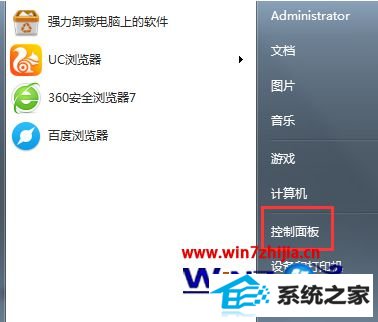
2、进入控制面板页面,点击控制面板右上角的查看方式--选择:大图标!大图标显示的控制面板里找到并单击进入flash player设置选项;

3、在flash player设置管理器中上方的选项卡选择高级,在高级选项页面,你会发现你目前的flash player的更新设置,但是灰色的,点击更改更新设置按钮,有的电脑就可以直接更改的,如果提示权限要求,点击确定按钮放行,现在更新设置可以修改了,选择从不检查更新;
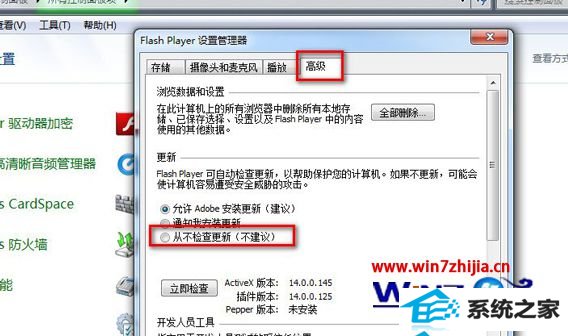
关于win10纯净版系统下禁止flash插件自动更新的方法就跟大家介绍到这边了,如果也不希望flash插件总是自动更新的用户就可以根据上面的方法将其禁止即可,希望帮助到大家。
系统推荐
- 1 电脑公司32位win7通用纪念版v2021.12
- 2 大白菜Windows xp 超纯装机版 2021.06
- 3 番茄花园win11 64位老电脑旗舰版v2021.11免激活
- 4 雨林木风v2021.10最新win11 64位加强旗舰版
- 5 电脑公司Win8.1 64位 快速装机版 2021.04
- 6 999宝藏网Windows10 64位 清爽装机版 2021.04
- 7 系统之家Windows10 32位 极速装机版 2021.06
- 8 深度技术Windows8.1 64位 新机装机版 2021.04
- 9 深度技术Win7 64位 完整装机版 2021.06
- 10 新萝卜家园v2021.12最新win8.1 32位珍藏游戏版
